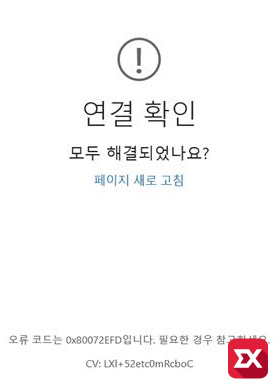윈도우10에서 스토어 앱을 실행하면 ‘연결 확인’ 이라는 메시지와 함께 80072EFD 오류가 발생하는 경우가 있습니다.
이 오류는 윈도우10 스토어 뿐만 아니라 윈도우 전 제품군의 오류코드로 마이크로소프트의 서버와 통신이 원할하지 않거나 지연되는 경우 발생하는데요.
윈도우10을 업데이트 할 때 0x80072EFD 오류가 생긴다면 약간의 시간을 가지고 기다렸다가 다시 실행하면 되는 경우가 대부분이지만 윈도우 스토어 같은 경우 다시 실행해도 안되는 경우가 생깁니다.
이렇게 윈도우 스토어가 오류를 낼때 다음과 같이 해결할수 있습니다.
윈도우10 스토어 앱 오류 0x80072EFD 해결 방법
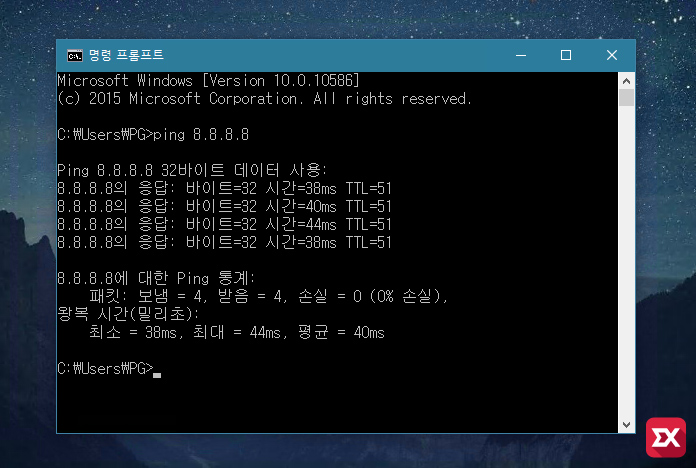
1. 정말 네트워크 상태에 문제가 없는지 확인합니다.
확인하는 방법은 간단하게 실행 윈도우키+R – CMD로 명령 프롬프트를 실행한 다음 ping 명령어로 네트워크 통신에 문제가 없는지 확인합니다.
문제가 없다면 잠깐의 여유를 가졌다가 다시 스토어 앱을 실행해 봅니다.
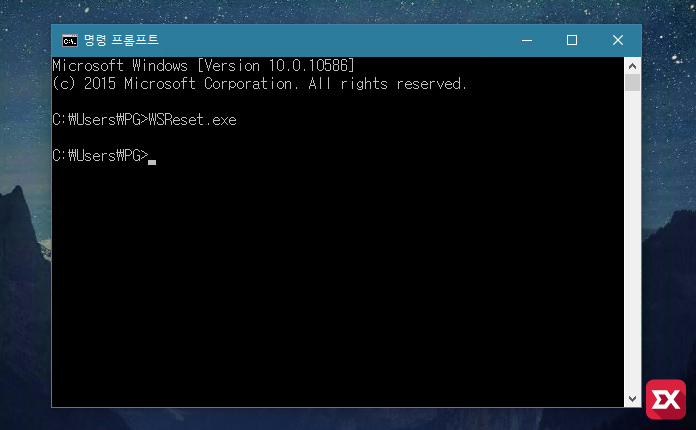
2. 위와 같이 실행 윈도우키+R – CMD로 명령 프롬프트를 실행한 다음 WSReset.exe 명령어를 입력해서 스토어 캐시를 초기화 합니다.
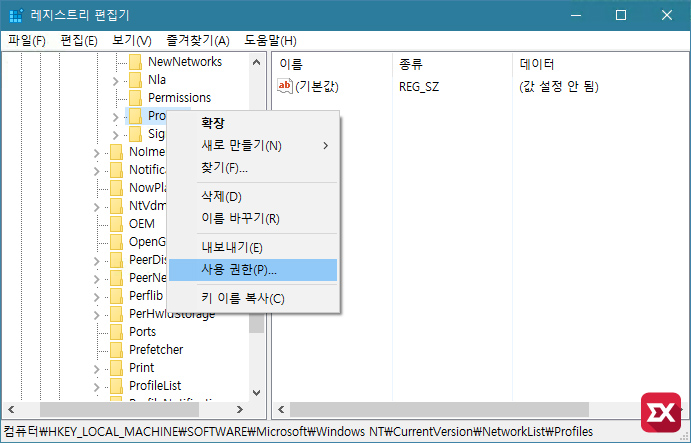
HKEY_LOCAL_MACHINE\SOFTWARE\Microsoft\WindowsNT\CurrentVersion\NetworkList\Profiles
3. 위의 방법으로 스토어 캐시를 초기화 해도 역시나 같은 오류를 보여준다면 네트워크 구성에서 사용자(관리자)의 권한이 꼬이는 경우일 수 있는데 이때는 레지스트리 편집기를 실행해 위의 레지스트리 경로로 이동합니다.
레지스트리 편집기를 실행하는 방법은 실행 윈도우키+R 에서 regedit을 입력합니다.
위의 레지스트리 경로에서 profiles 를 마우스 오른쪽 버튼으로 클릭한 뒤 ‘사용 권한’ 을 선택합니다.
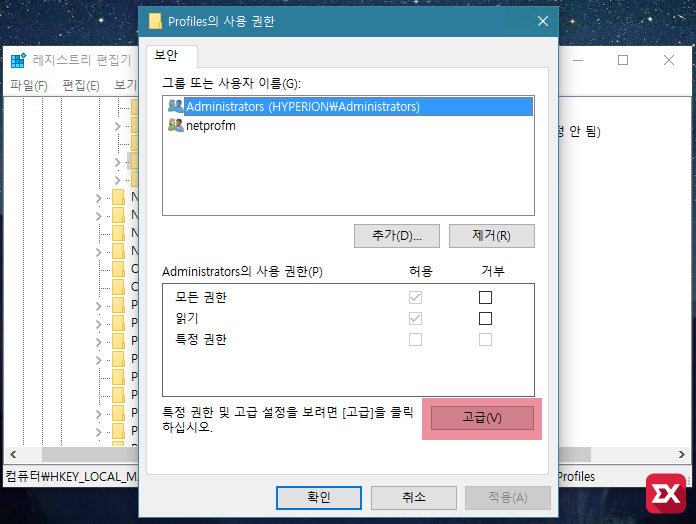
사용 권한에서 고급 버튼을 클릭합니다.
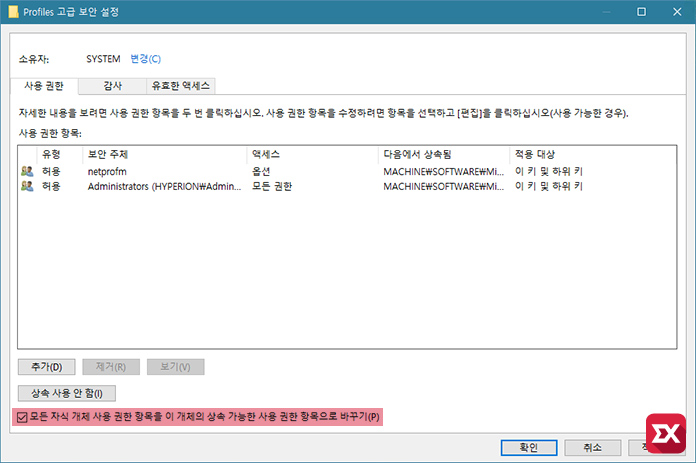
고급 보안 설정 아래의 ‘모든 자식 개체 사용 권한 항목을 이 개체의 상속 가능한 사용 권한 항목으로 바꾸기’ 를 체크한 다음 확인을 누릅니다.
이제 윈도우10을 재부팅한 다음 스토어를 실행합니다.